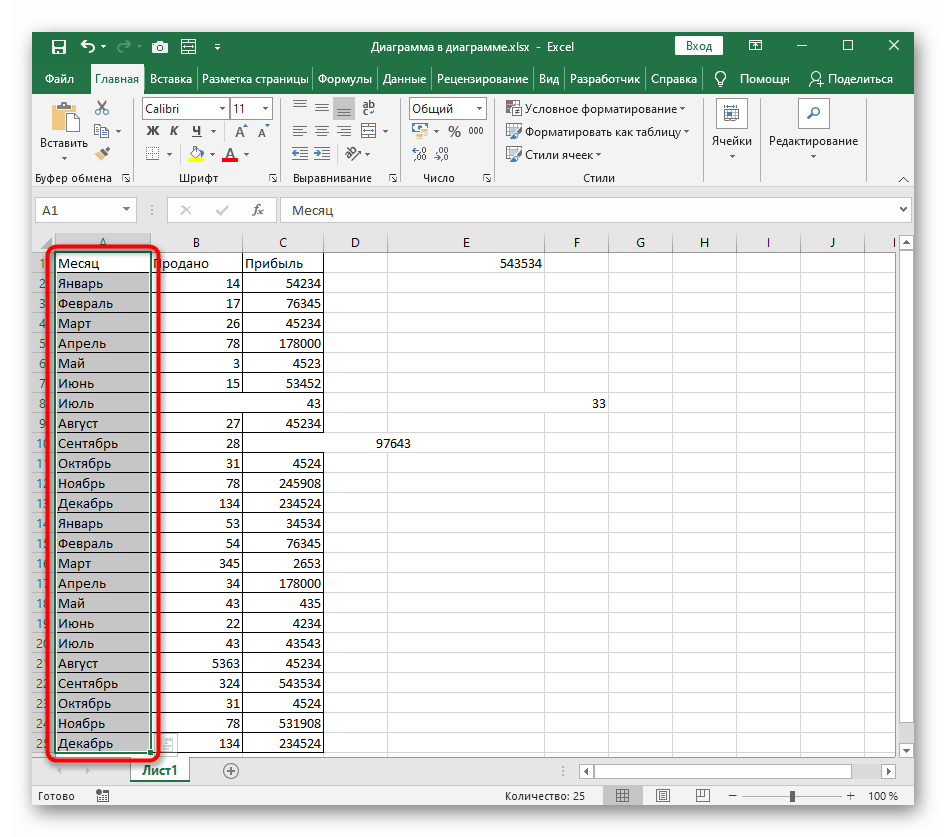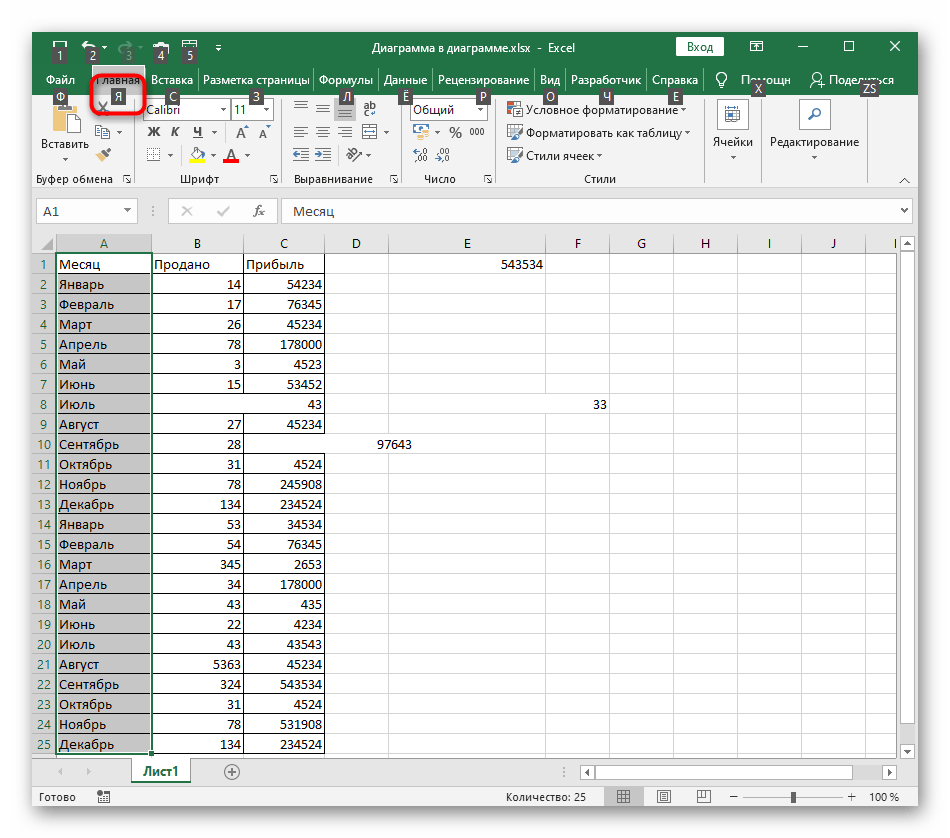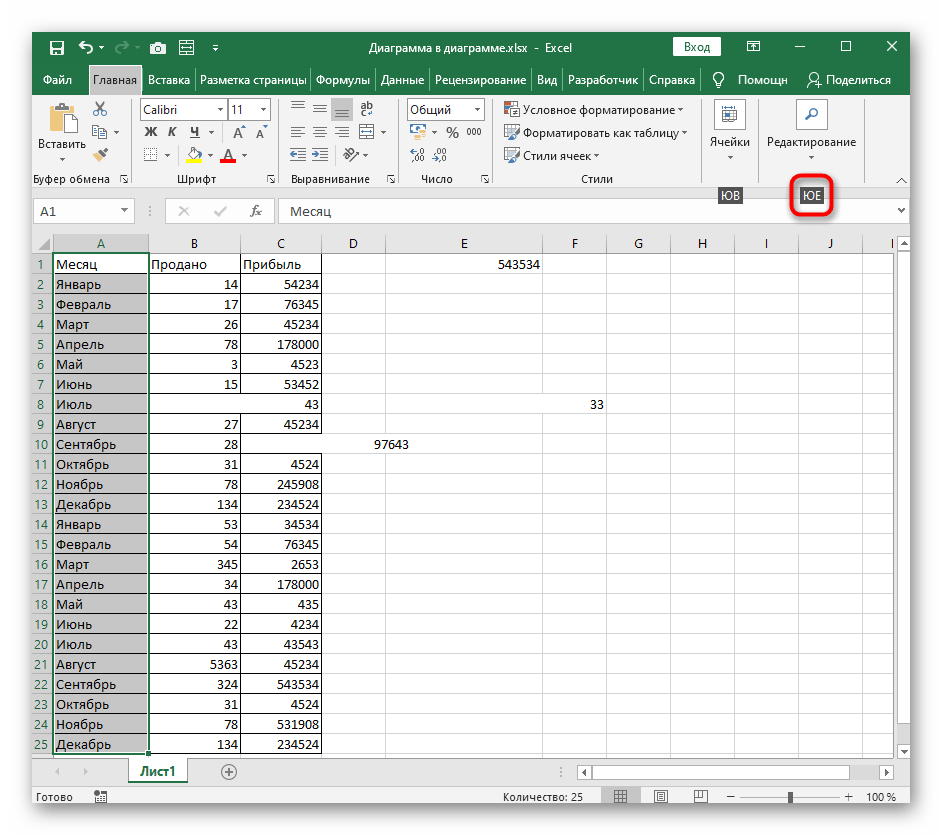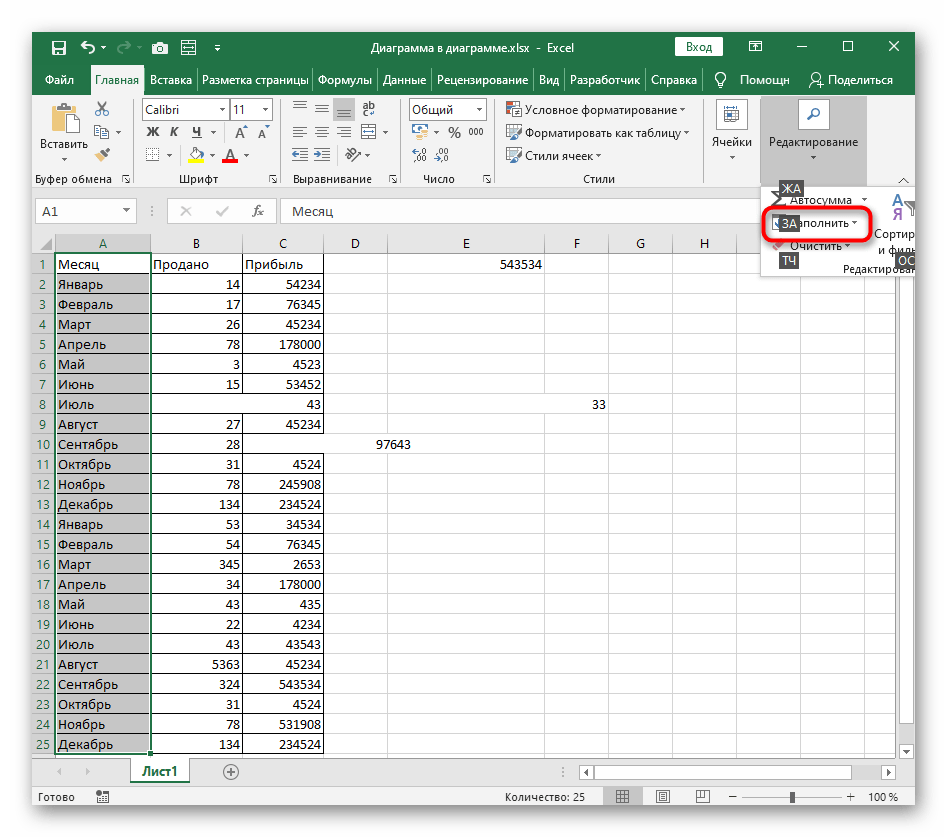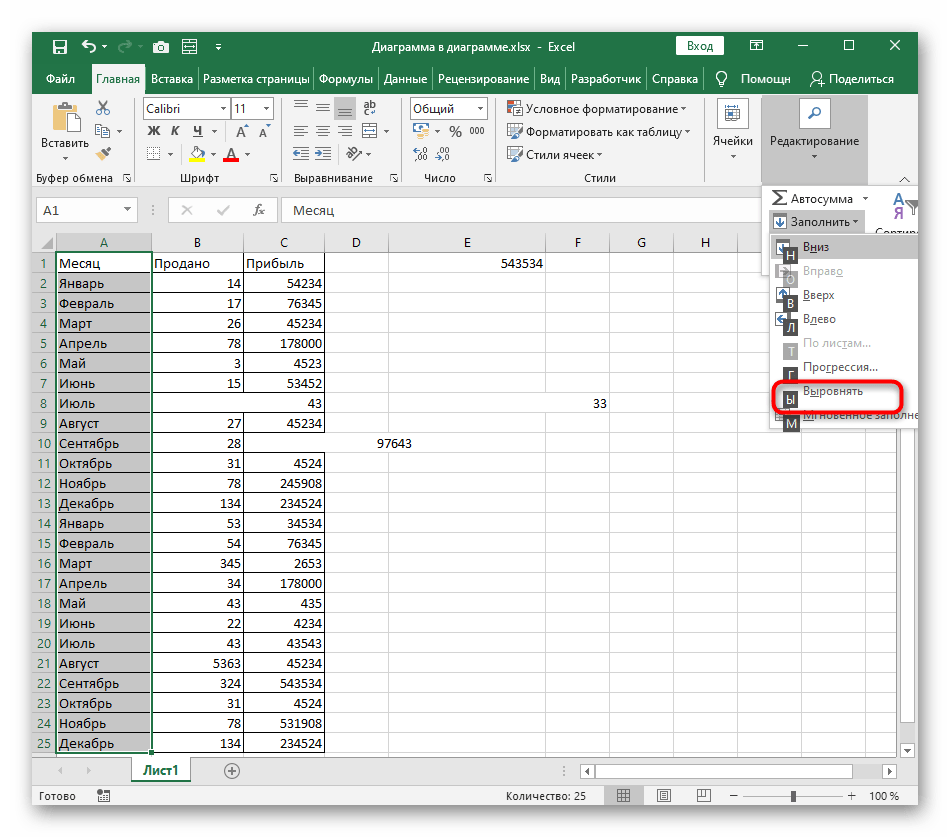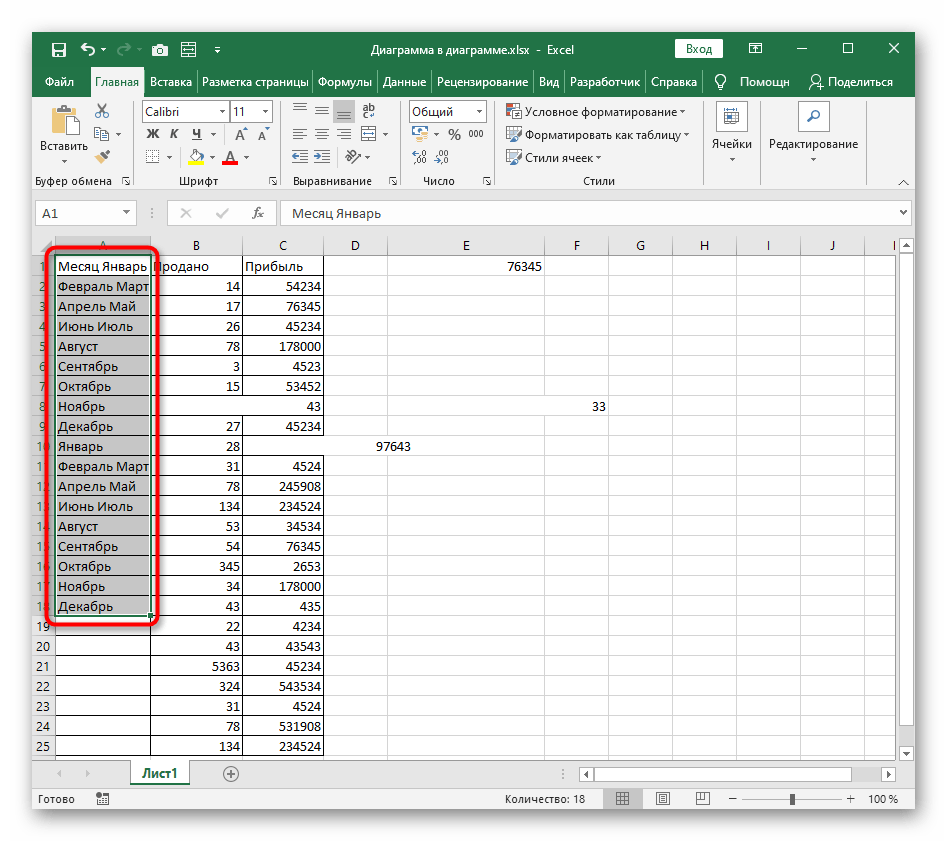Съдържание:
Метод 1: Бутон "Обединяване на клетки"
Нека започнем с класическия метод за обединяване на клетки в Excel с помощта на функция с подходящото име. Въпреки това, този път ще променим метода на извикване, като разкажем за стандартните горещи клавиши, предназначени за навигация в инструментите на програмата. Ще е необходимо да извършите серия от натискания, но ако ги запомните, активирането на бутона ще се извършва по-бързо, отколкото при избора му с мишка.
- Изберете клетките, които искате да обедините.
- Натиснете клавиша Alt, за да се появи меню с избор на действия и подсветка на клавишите. Изберете раздел "Начало" с клавиша Я.
- След това ще се появи панел с действия за него, където трябва да разширите наличните опции за подравняване с клавиша Щ.
- В новото падащо меню ще се появят няколко налични опции за обединяване на клетки. Използвайте която и да е от тях, оценявайки своите нужди.
- След активиране на бутона, обединението ще се извърши автоматично, което ще видите, когато се върнете към таблицата.
- Обърнете внимание, че обединението на две или повече клетки, в които има стойност, се извършва с попълване на стойността на горната лява клетка от диапазона, тоест ще се показва само тя, а останалите данни ще бъдат изтрити. Допълнително за това ще ви уведоми появилото се програмно известие.
- Резултатът от подобно обединение виждате на следващия екран.
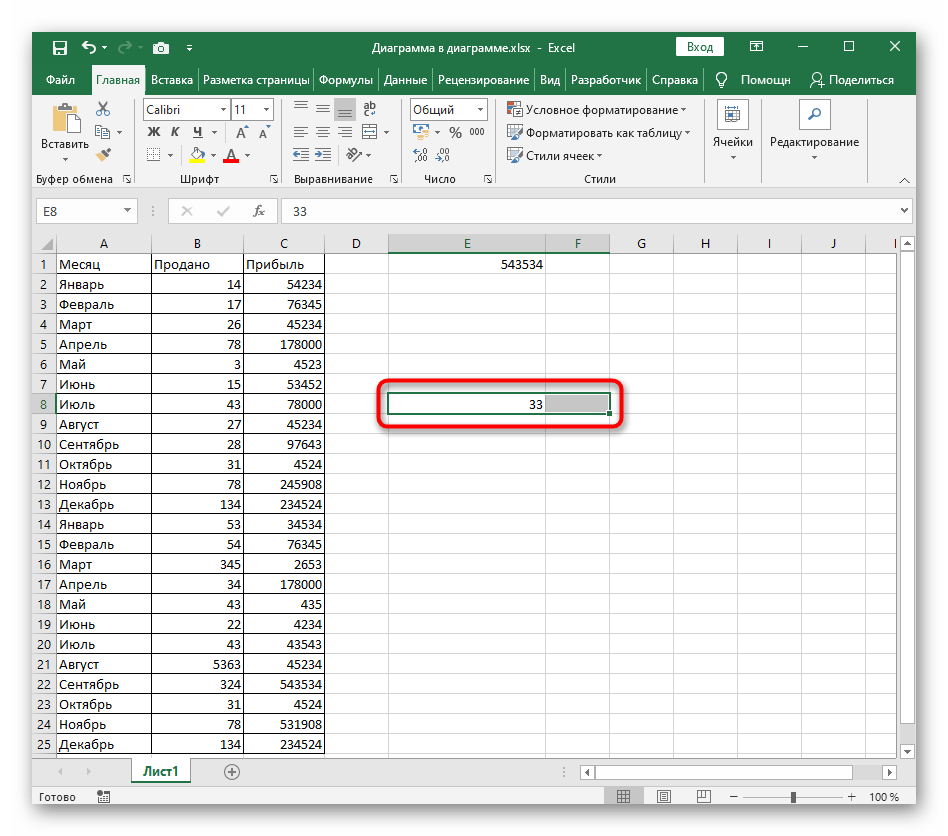
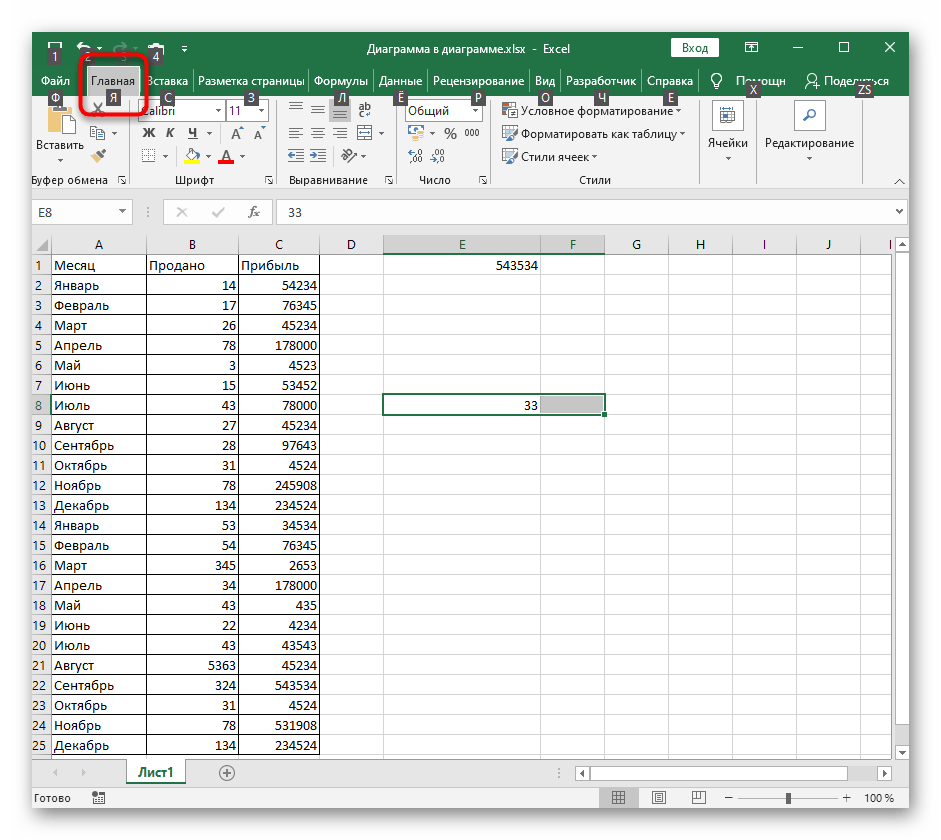
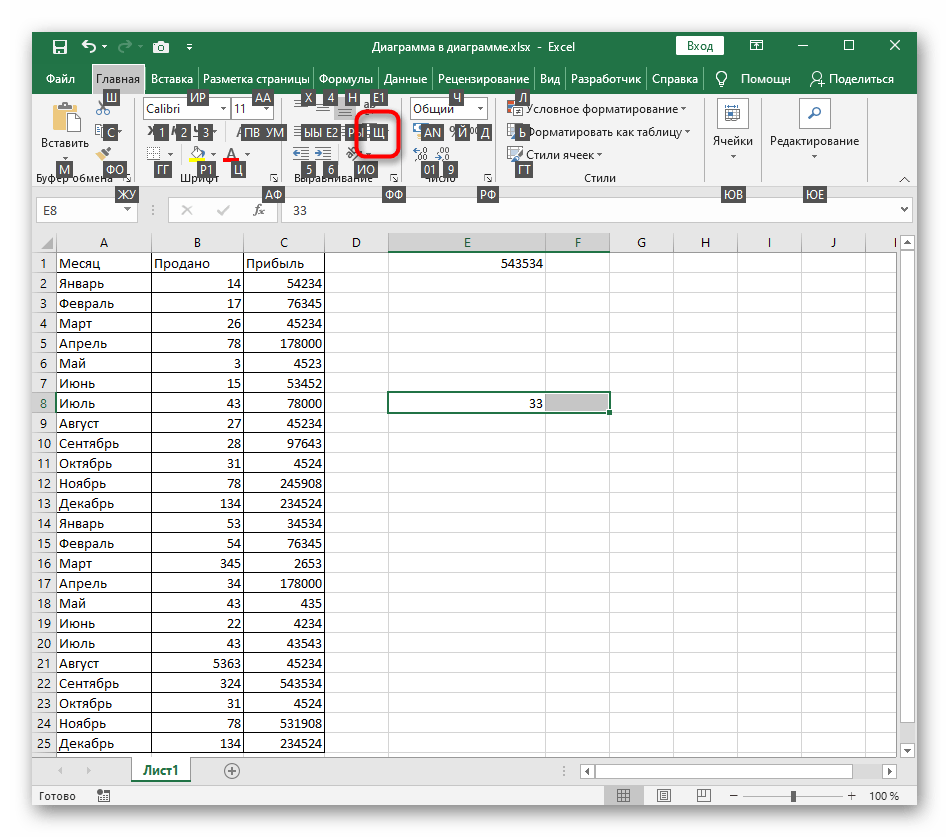
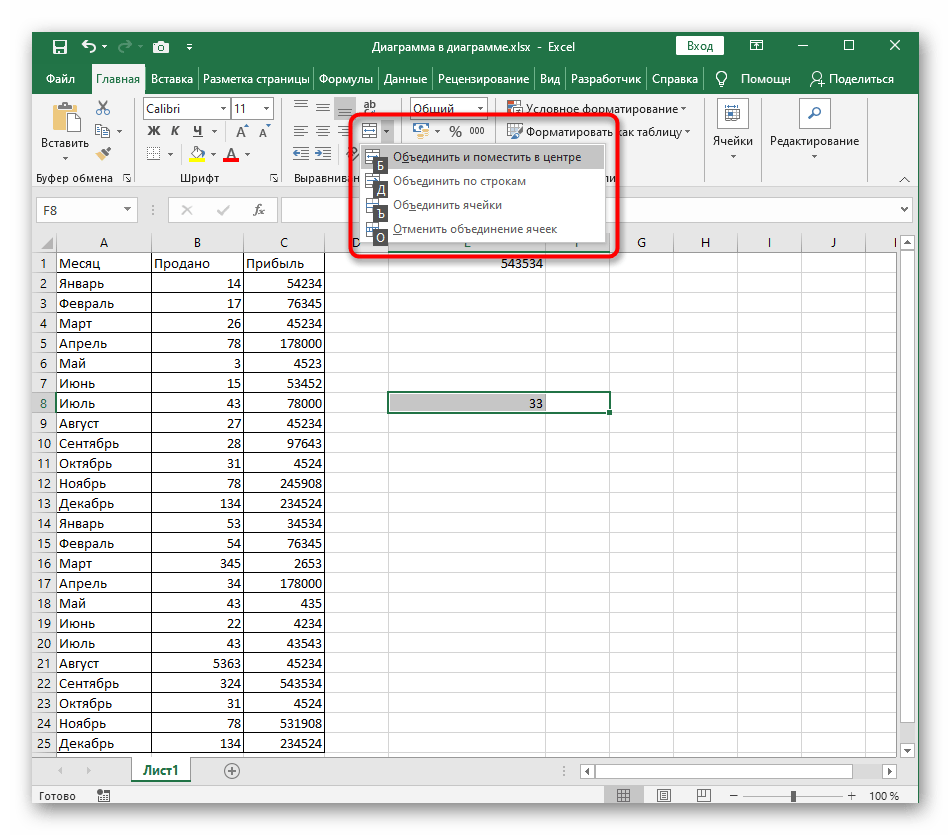
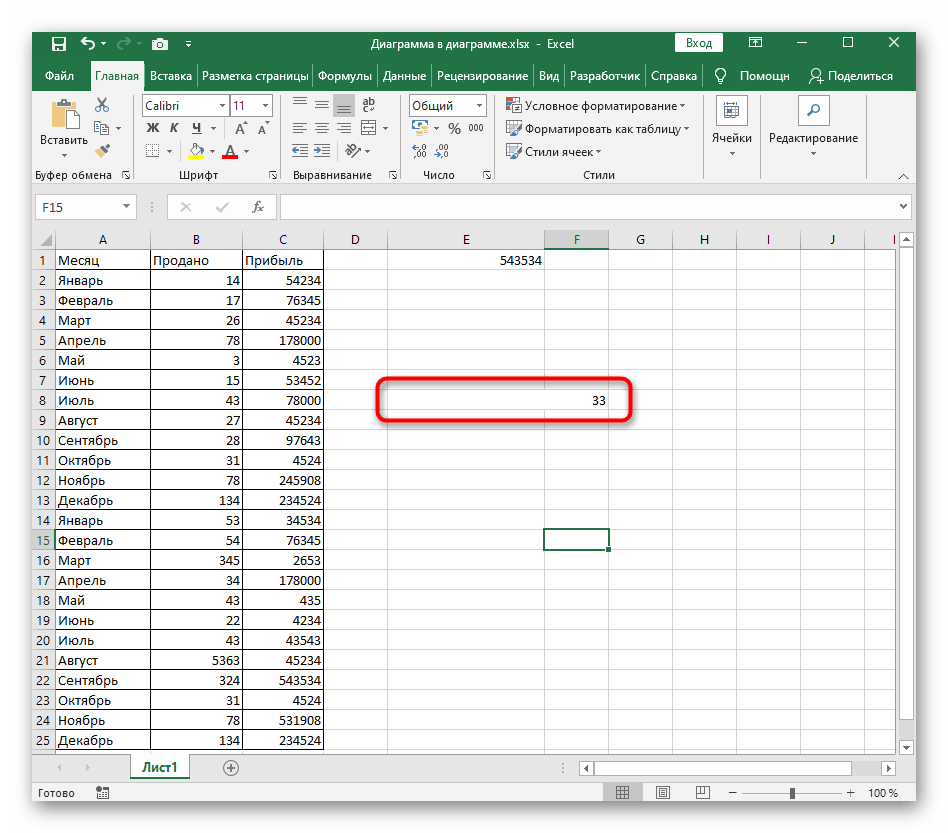
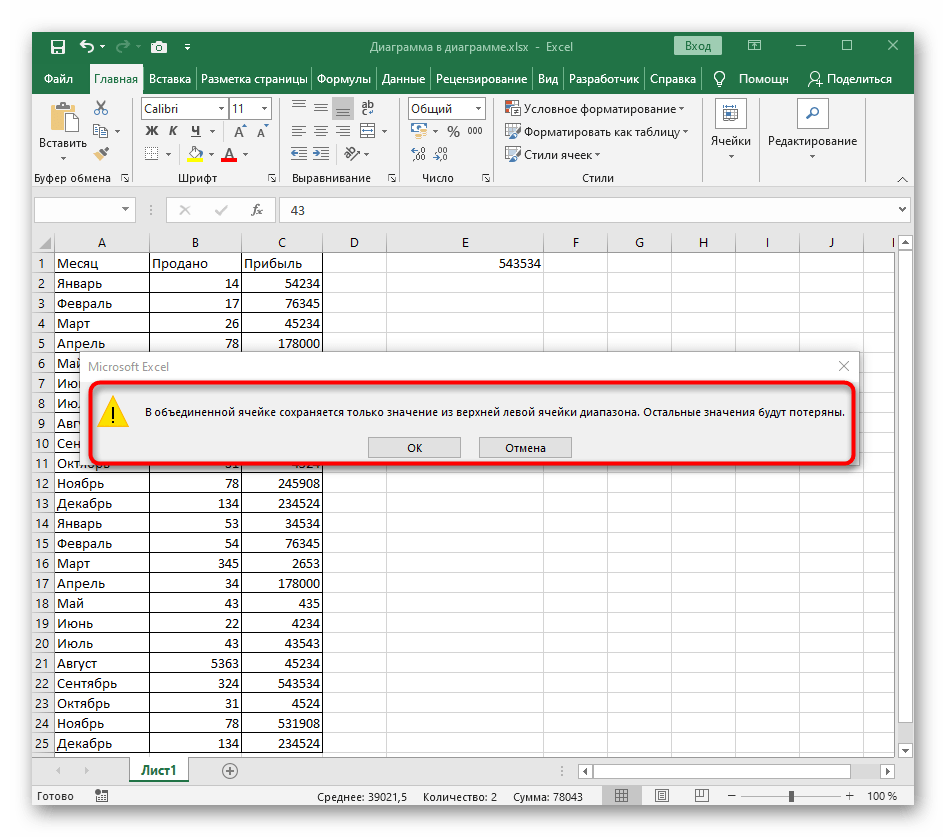
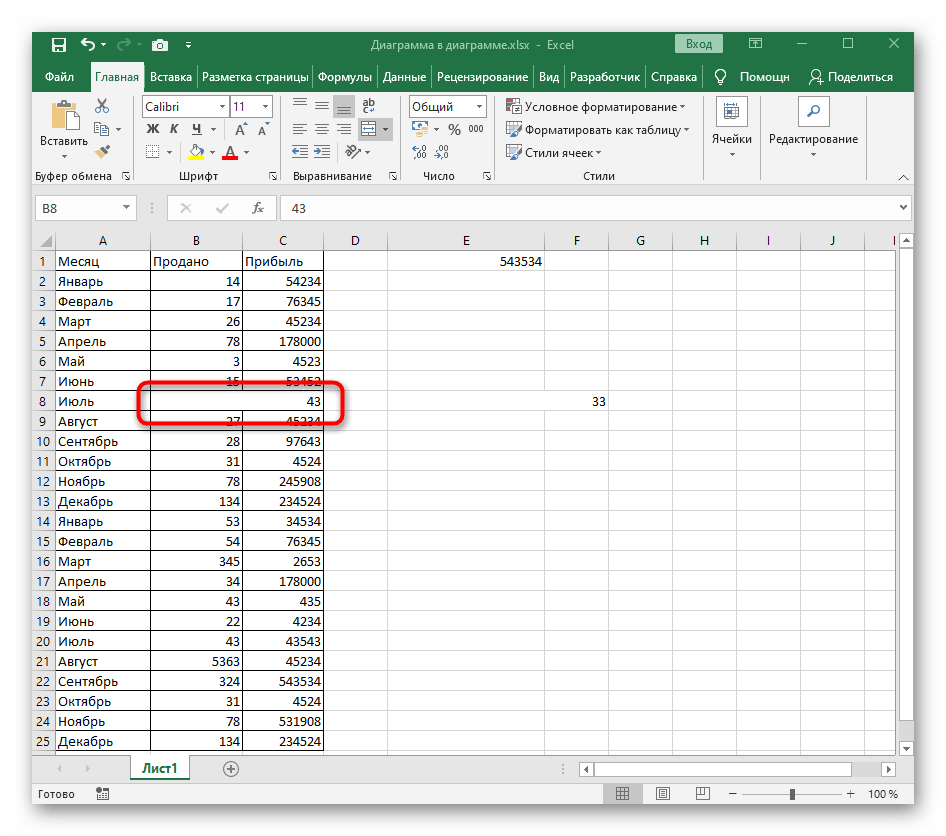
Метод 2: Бутон в лентата с бързи инструменти
Използването на горещи клавиши също изисква време, затова, ако често обединявате клетки в Excel, защо да не ги замените с един бутон в лентата с бързи инструменти.За това ще е необходимо да направите малка настройка.
- Разгънете падащото меню на лентата с бързи команди, като натиснете бутона със стрелка надолу, където изберете опцията "Други команди".
- В списъка с налични команди намерете "Обединяване и центриране", след което два пъти кликнете с ЛКМ върху този ред или използвайте централния бутон "Добавяне".
- Съответният бутон ще се появи в списъка вдясно, което означава, че е бил успешно добавен на лентата с бързи команди и можете спокойно да затворите това меню.
- Както се вижда, бутонът се намира в горния ляв ъгъл, винаги е на видно място и за неговата активация се изразходва максимум една секунда.
- Изберете клетките и натиснете бутона, за да получите незабавно необходимите промени.
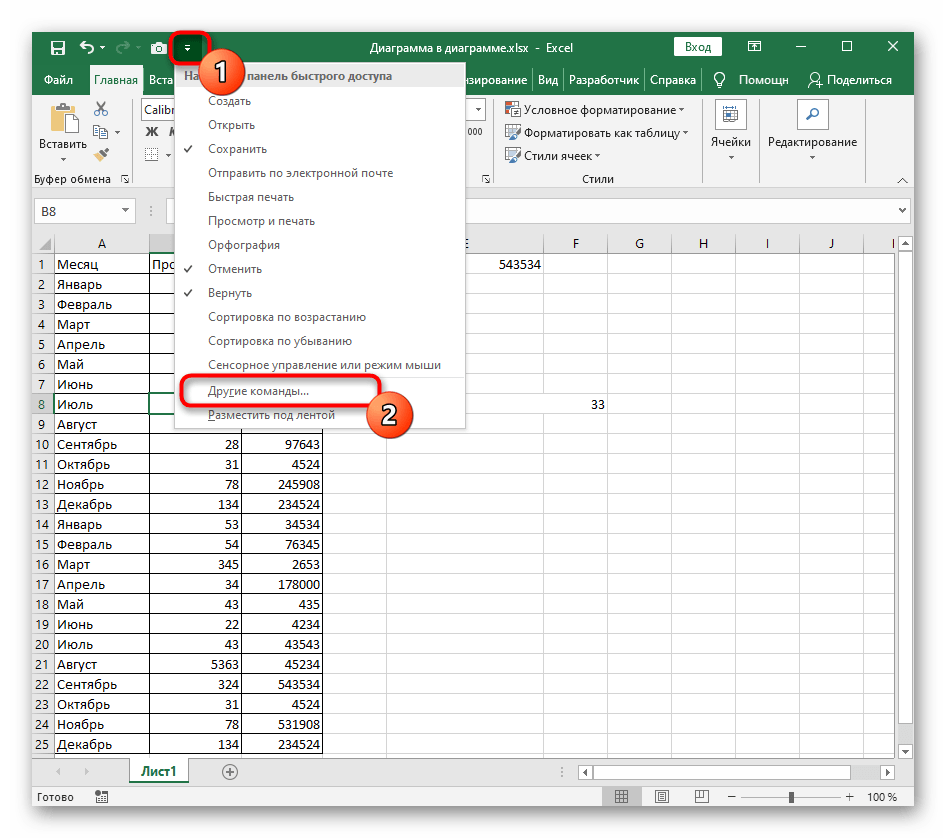
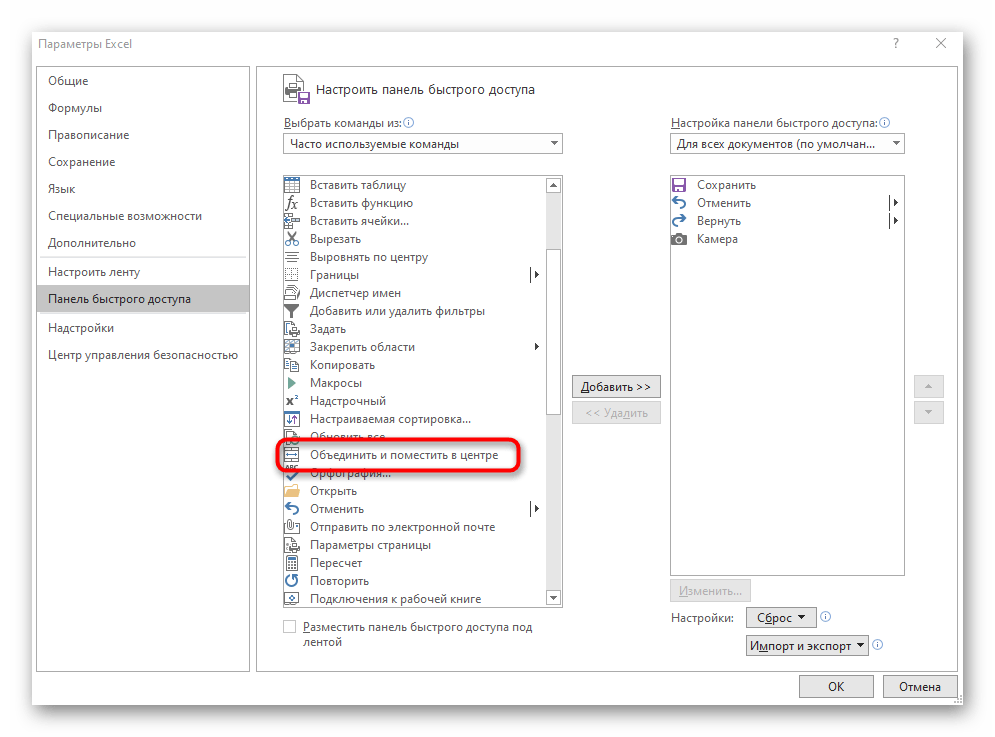
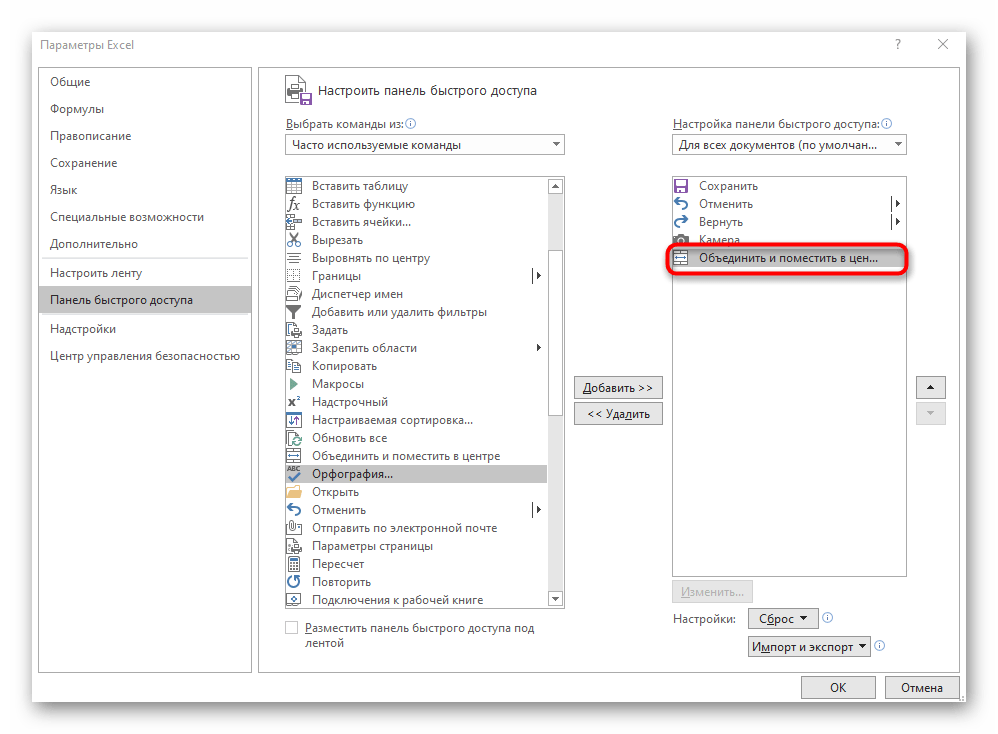
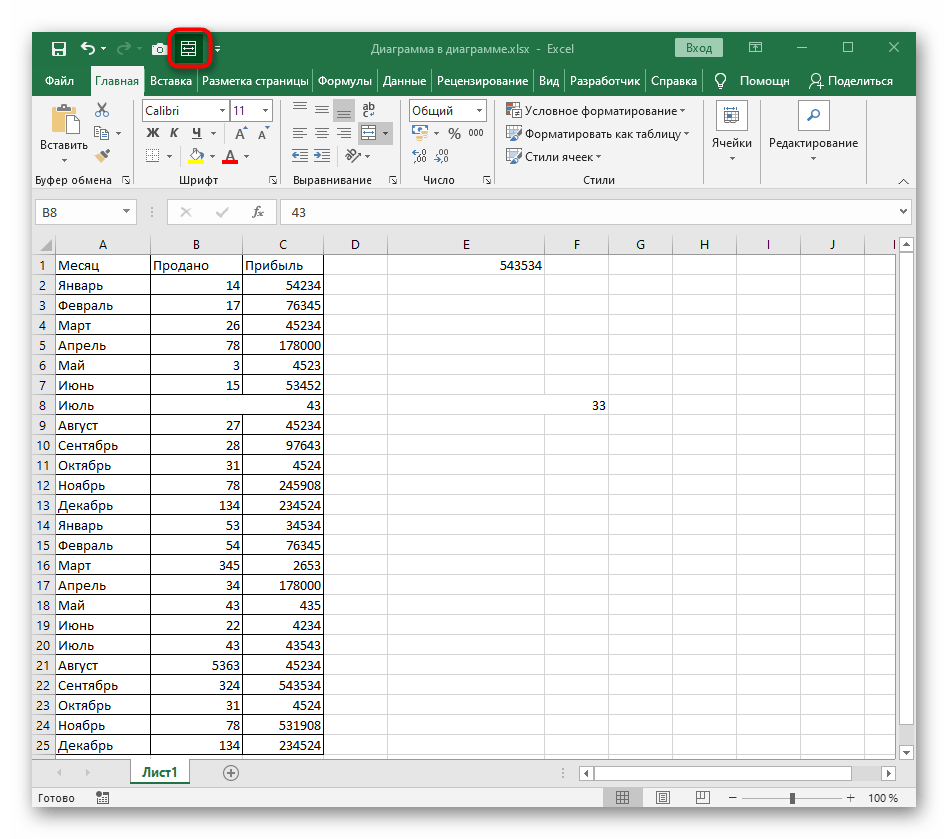
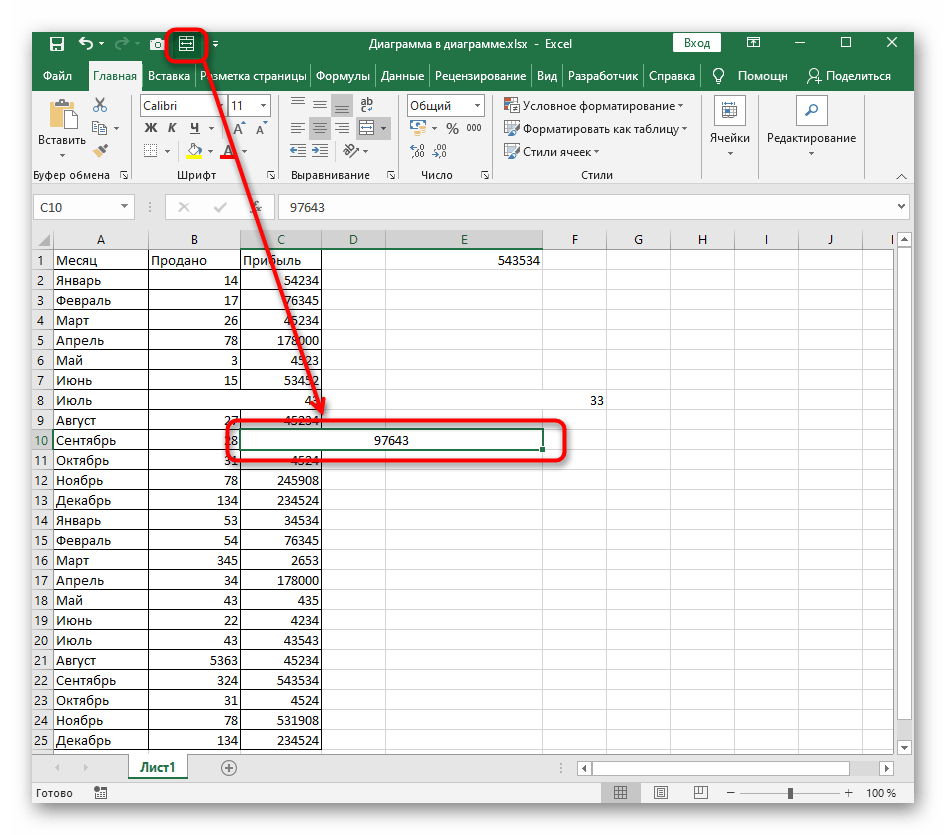
Метод 3: Действие "Запълване"-"Подравняване"
С помощта на навигация с горещи клавиши, както беше показано в Метод 1, можете да извикате действието "Запълване"-"Подравняване", което ще обедини съдържанието на текстовите клетки и ще запълни местата, където биха се побрали надписите от други клетки. Тази функция едва ли ще е полезна при работа с таблици, но там, където има само текст, може да се окаже полезна. Принципът на нейното действие ще видите в следващата инструкция.
- Изберете колоната с текста, който трябва да бъде запълнен и подравнен за по-коректно отображение.
- Извикайте навигацията чрез Alt и натиснете Я за преминаване към главната вкладка.
- Първо натиснете Ю, а след това Е за преминаване в интересуващото меню "Редактиране".
- Последователно натиснете З и А за отваряне на падащия списък "Запълване".
- Изберете там действието "Подравняване" с помощта на клавиша Ы.
- Върнете се към избрания диапазон и вижте получения резултат от запълването и подравняването.